Tutto ciò che è utile e comodo per te, lo è anche per i malintenzionati. L'accesso da remoto non fa eccezione. Ideato per aumentare la produttività degli utenti, spesso viene sfruttato da hacker e cibercriminali per sottrarre dati privati. Non temere, in questo articolo ti spieghiamo come capire se qualcuno è entrato da remoto nel tuo Mac e cosa fare per evitarlo.
Cosa succede se qualcuno entra da remoto nel mio Mac?
Se qualcuno accede da remoto al tuo Mac, significa che può controllarlo anche a distanza, senza toccarlo. A dire il vero, ci sono tanti motivi per cui qualcuno potrebbe dover accedere da remoto al tuo Mac senza secondi fini. Alcune persone, ad esempio, usano un Mac mini come server privo di interfaccia e vi accedono da remoto per controllarlo. Oppure, un tecnico potrebbe dover accedere da remoto per configurare il tuo MacBook o risolvere dei problemi.
Purtroppo non sempre le motivazioni sono lecite, infatti l'accesso da remoto è una pratica utilizzata di frequente dagli hacker per perpetrare truffe. In questo caso, l'intenzione dei cibercriminali può essere sottrarre informazioni personali, eliminare dati dal tuo computer, installarci software di tracciamento e persino spiarti.
Qualcuno potrebbe accedere al mio Mac da remoto?
Tutti i Mac permettono di essere utilizzati da remoto. Ed è un bene! La vera domanda è: "Qualcuno potrebbe accedere al Mac da remoto senza il mio permesso?". La risposta è "Dipende".
Come scoprire se qualcuno è entrato nel Mac da remoto
Non c'è un modo semplice per sapere se qualcuno si è introdotto nel tuo Mac da remoto. In alcuni casi, i segnali sono palesi.
- Il cursore si muove senza che tu tocchi il mouse o il trackpad.
- Vedi finestre pop-up invadenti che ti sembrano sospette.
- Potresti ricevere una richiesta di riscatto da parte dell'hacker.
- Potrebbe esserti negato completamente l'accesso al Mac.
La maggior parte delle volte però, i segnali rivelatori da ricercare e gli elementi da controllare non sono molti.
1. Controlla le notifiche
Hai ricevuto notifiche insolite di recente? macOS ti avvisa se un altro dispositivo accede al tuo computer, utilizzando la condivisione dello schermo o la trasmissione di file. Quindi, se vedi un messaggio in proposito, non ignorarlo. Anche altri software, come TeamViewer, ti diranno se un altro computer sta accedendo al tuo Mac. Non ignorare queste notifiche.
2. Cerca i malware sul Mac
L'unico modo per sapere con certezza se un intruso ha installato qualcosa di pericoloso è scansionare il Mac alla ricerca di malware con uno strumento apposito. Ti consigliamo CleanMyMac e il suo strumento Rimozione di malware (all'interno della funzione Protezione).
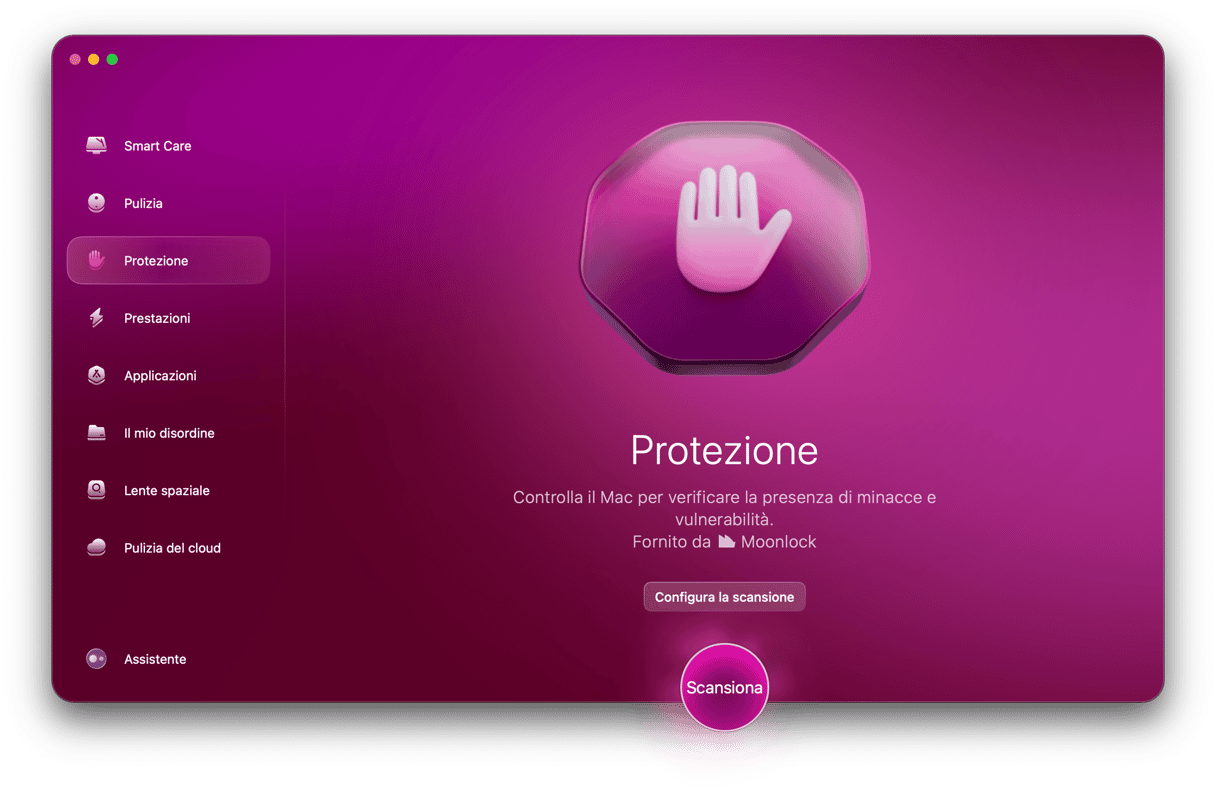
Esegue una scansione del Mac, andando a caccia di adware, ransomware, minatori di criptovalute e altre minacce. Puoi scegliere se fare una scansione approfondita, bilanciata o rapida, cliccando su Configura la scansione. La scansione approfondita è più completa, ma richiede anche più tempo. Tuttavia, se sospetti che qualcuno sia entrato nel tuo Mac da remoto, l'attesa sarà ripagata.
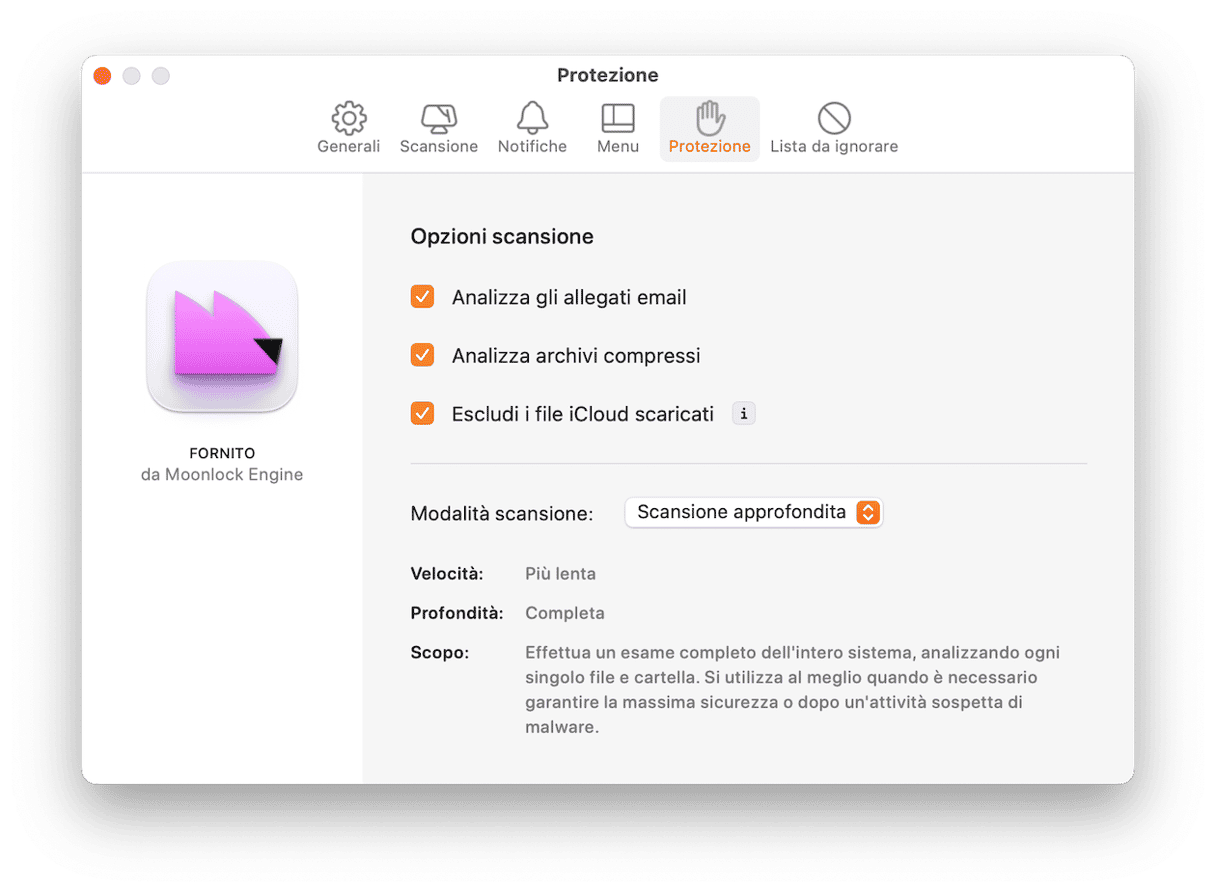
Al termine della scansione, CleanMyMac ti dirà se ha rilevato elementi sospetti e ti permetterà di rimuoverli con un clic. Attiva la prova gratuita di CleanMyMac. Dopodiché, segui i passaggi qui sotto.
- Apri CleanMyMac e fai clic su Protezione nella barra laterale.
- Fai clic su Scansiona.
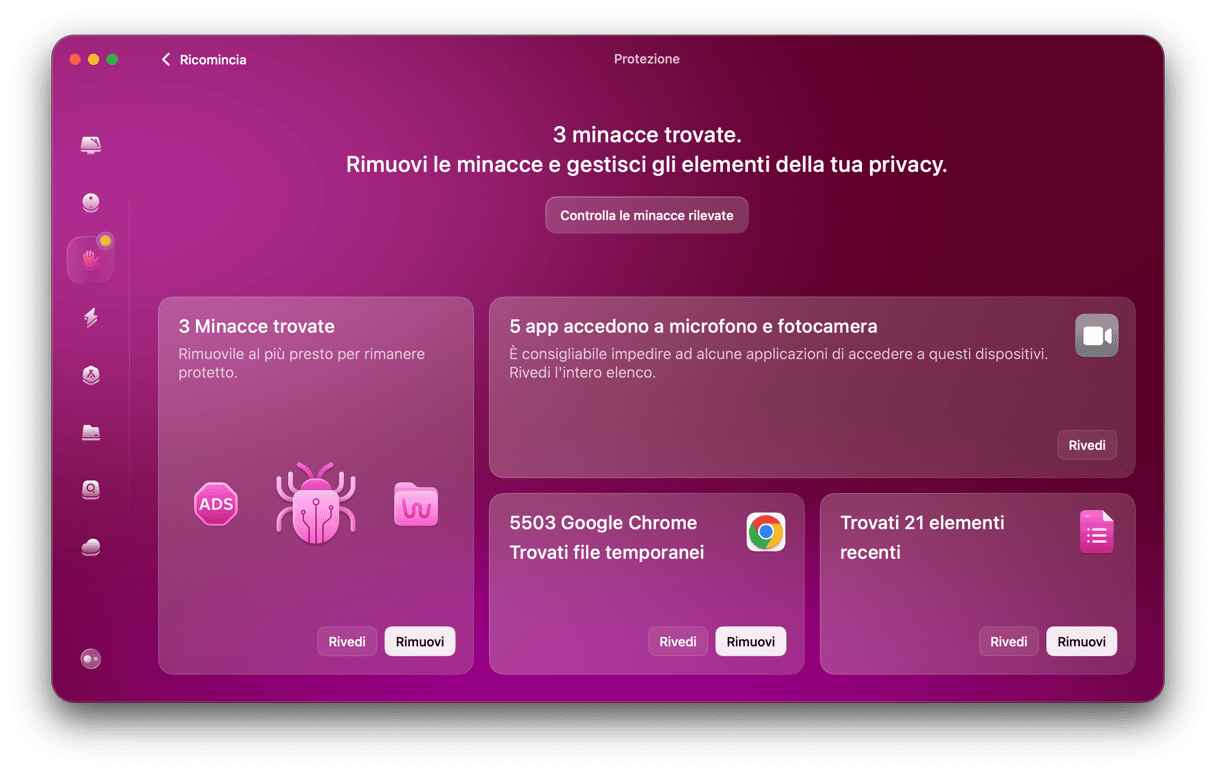
- Se la scansione rileva dei malware, segui le istruzioni sullo schermo per rimuoverli.
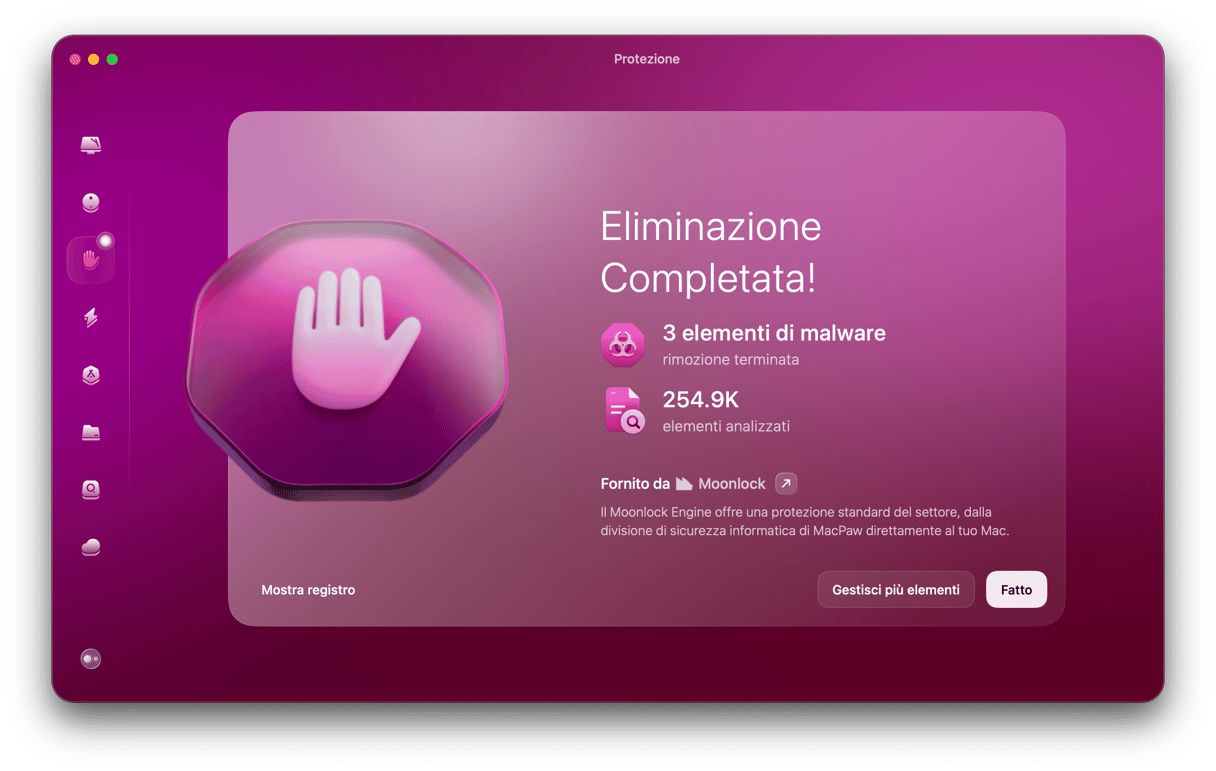
3. Controlla la spia della fotocamera
La spia della fotocamera lampeggia anche se non la stai usando? Potrebbe significare che qualcuno è entrato nel tuo computer da remoto. Se hai dei sospetti, vai in Impostazioni di Sistema > Privacy e sicurezza e controlla quali applicazioni hanno il permesso di accedere alla fotocamera. Se nell'elenco ci sono delle app che non conosci, revoca il permesso. Se non usi l'app o non l'hai installata, rimuovila completamente dal Mac.
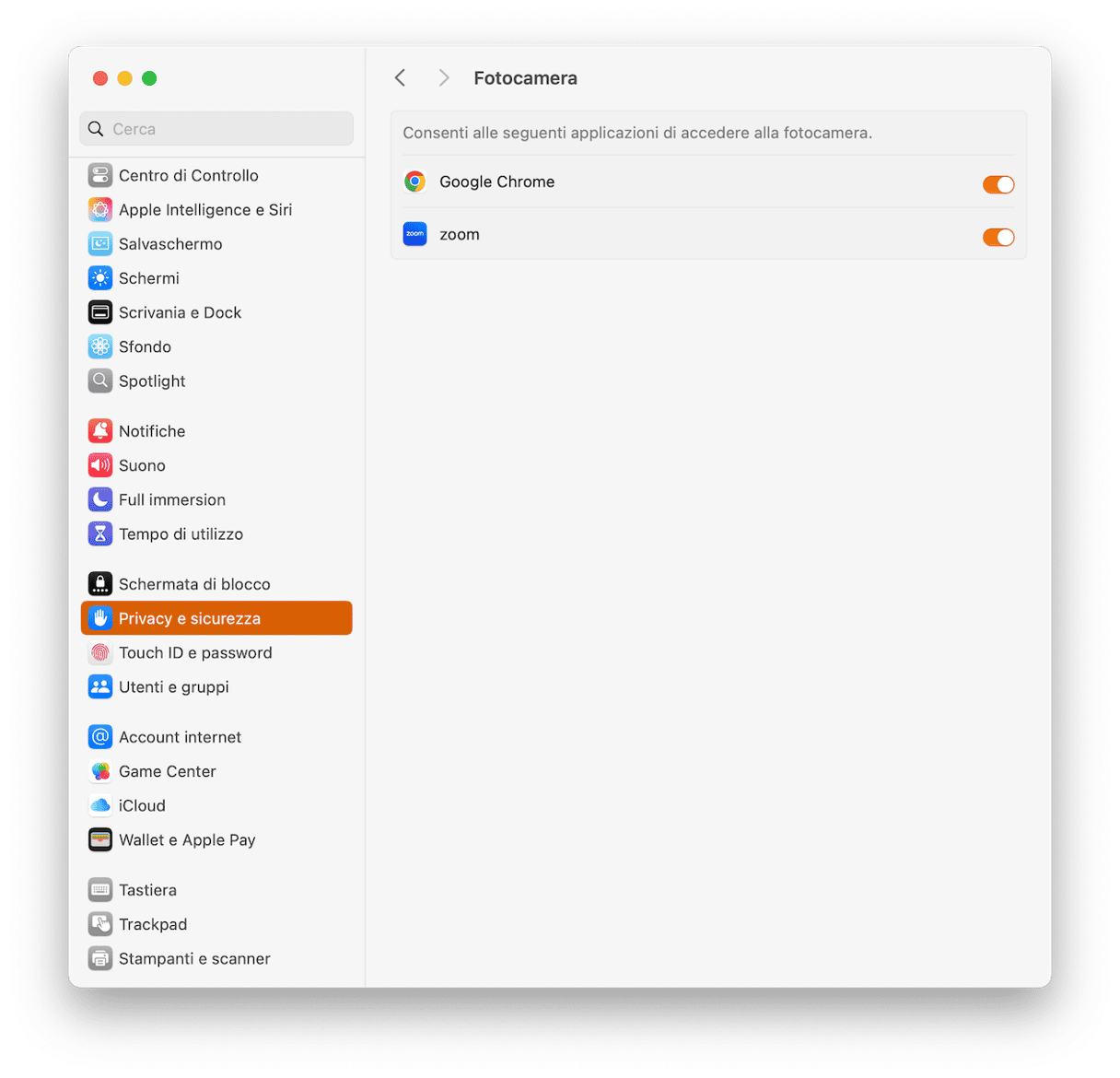
4. Controlla le prestazioni del Mac
Il Mac è più lento del solito? Potrebbero esserci dei processi in funzione in background di cui non sei consapevole, magari controllati da qualcuno che ha accesso al tuo Mac da remoto.
5. Controlla i processi attivi
Puoi utilizzare Monitoraggio Attività che elenca tutti i processi in esecuzione sul Mac, compresi quelli attivati da malware o utilizzati per accedere al Mac da remoto. La maggior parte hanno nomi contorti, che rendono difficile intuire a cosa servono o a quale applicazione sono collegati. Controllare Monitoraggio Attività però può essere utile per fare luce su eventuali processi che consumano troppe risorse. I malware, infatti, spesso sono i principali indiziati.
- Apri Monitoraggio Attività.
- Clicca sulla colonna Rete per vedere i processi collegati alla rete e ordinarli in base alla quantità di banda che utilizzano.
- Noti qualcosa di strano? Se in elenco ci sono molti processi, potrebbe essere una buona idea chiudere tutti i browser web in modo da poterti concentrare su un'attività di rete che potrebbe non essere autorizzata. Se noti qualcosa di sospetto, cerca il nome del processo su Google per saperne di più. Se i tuoi sospetti sono fondati, seleziona il processo e clicca sulla X nella barra degli strumenti per chiuderlo. Dopodiché dovresti rimuovere l'applicazione collegata al processo. Ripeti la stessa procedura per le schede CPU e Memoria.

6. Controlla se le impostazioni sono state modificate
Uno dei modi in cui gli intrusi possono invadere la tua privacy, e accedere al tuo Mac da remoto, è modificando le impostazioni di Privacy e sicurezza. Ad esempio, potrebbero aver concesso alle app il permesso di accedere a fotocamera e microfono o di registrare lo schermo. Quindi, vai in Impostazioni di Sistema > Privacy e sicurezza.
Passa in rassegna ciascuna sezione controllando permessi e impostazioni. Assicurati che tutto sia in ordine. Oltre a fotocamera e microfono, presta particolare attenzione alle voci Accesso completo al disco, File e cartelle, Gestione App e Accesso alle passkey per i browser web.
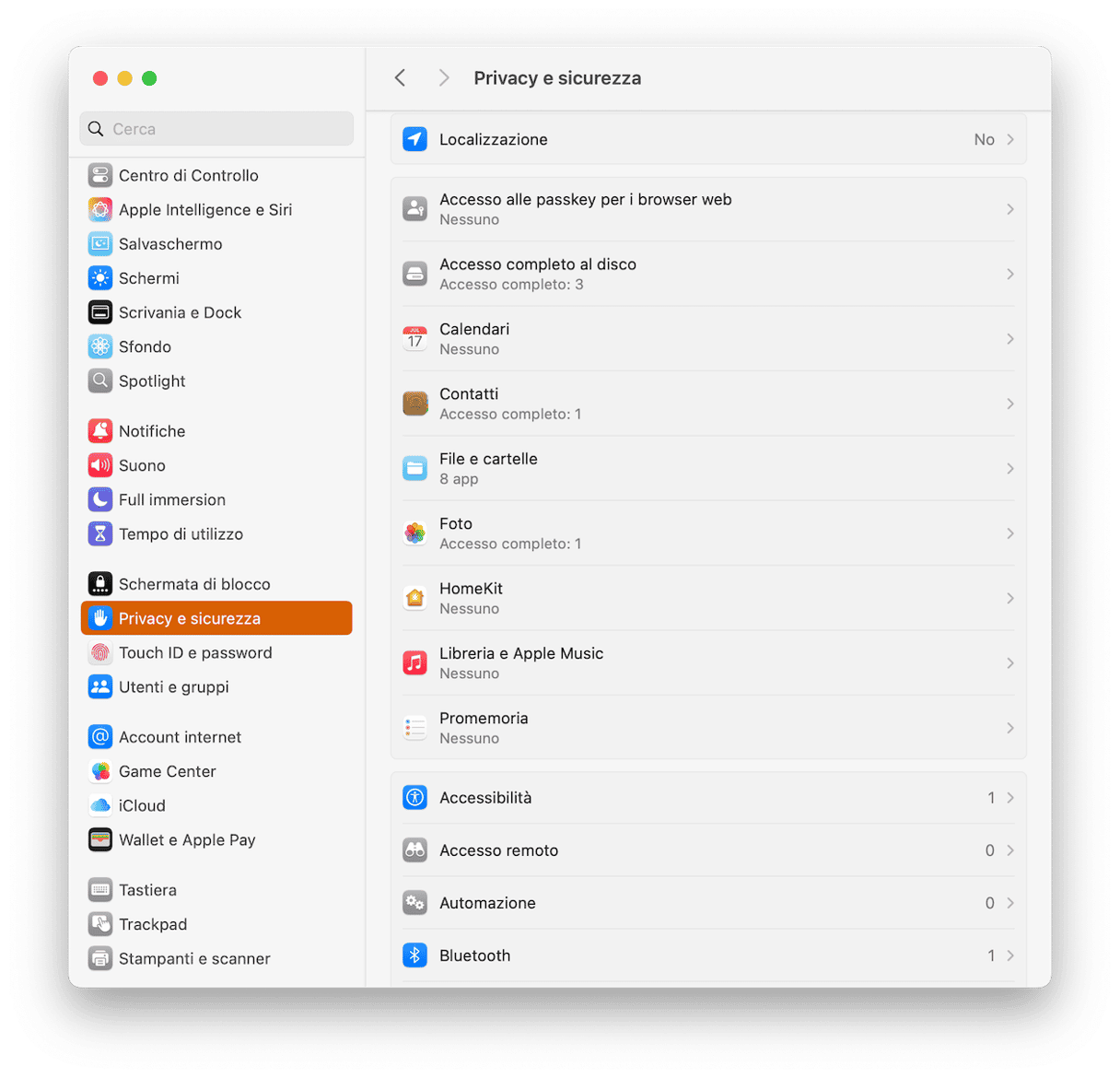
7. Controlla elementi di login ed estensioni
Un altro posto in cui l'intruso potrebbe aver messo le mani è Impostazioni di Sistema > Generali > Elementi login ed estensioni. Installando un'estensione e consentendole di funzionare in background, i malintenzionati potrebbero aver preparato il terreno per cercare di installare malware o sottrarti altri dati.
Controlla quali elementi di login ed estensioni in background sono attivi e assicurati di sapere cosa sono e cosa fanno. Se trovi qualcosa di sospetto, disattivalo.
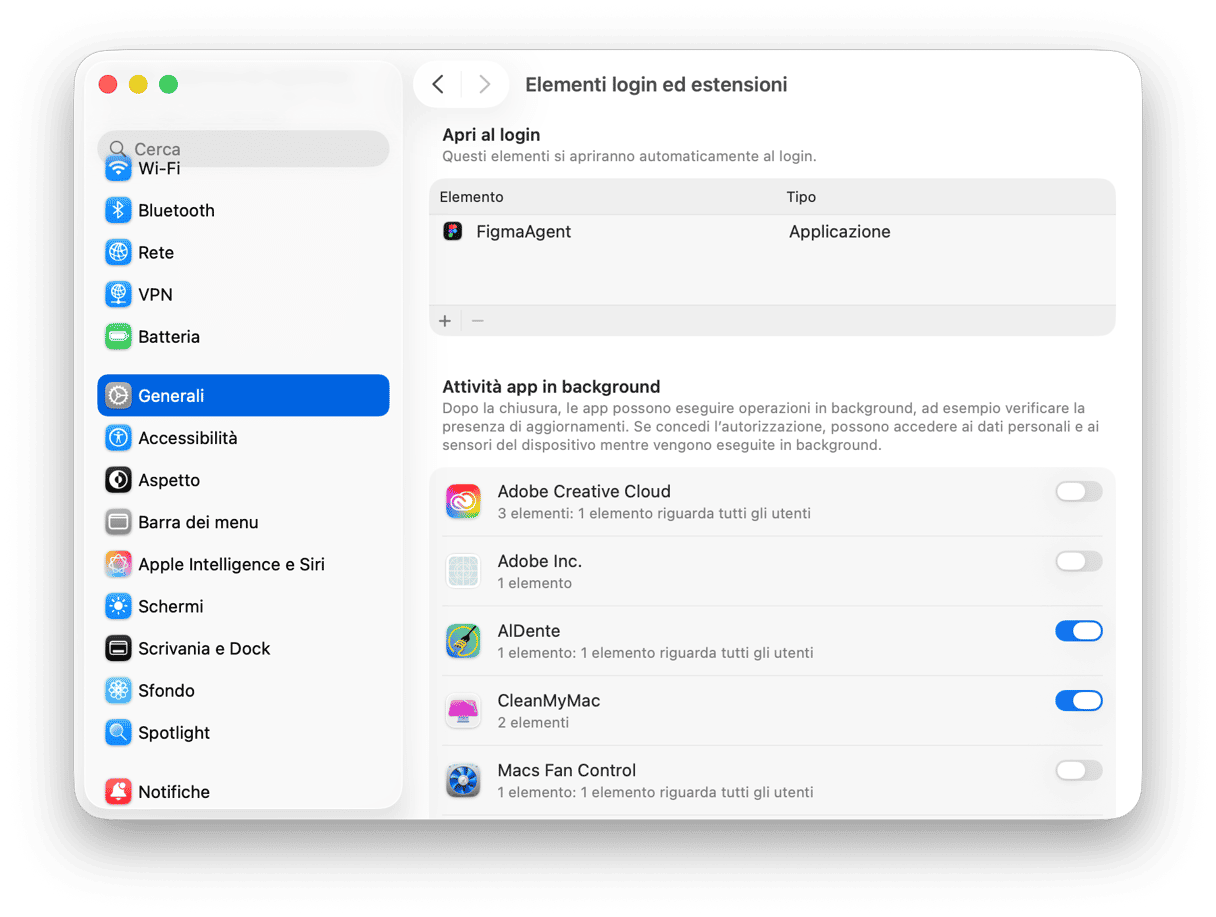
Come evitare che qualcuno entri nel tuo Mac da remoto
1. Disattiva Login remoto e Gestione remota
- Poter accedere e gestire il proprio Mac da remoto è molto utile. Ma se al momento non ne hai bisogno, dovresti disattivare queste funzioni. Vai in Impostazioni di Sistema > Generali > Condivisione. Disattiva Login remoto e Gestione remota, se attive. Se invece ti servono, e vuoi mantenerle attive, clicca sulla "i" e modifica le impostazioni di sicurezza, in modo che soltanto gli utenti specificati possano richiedere l'accesso o accedere da remoto.
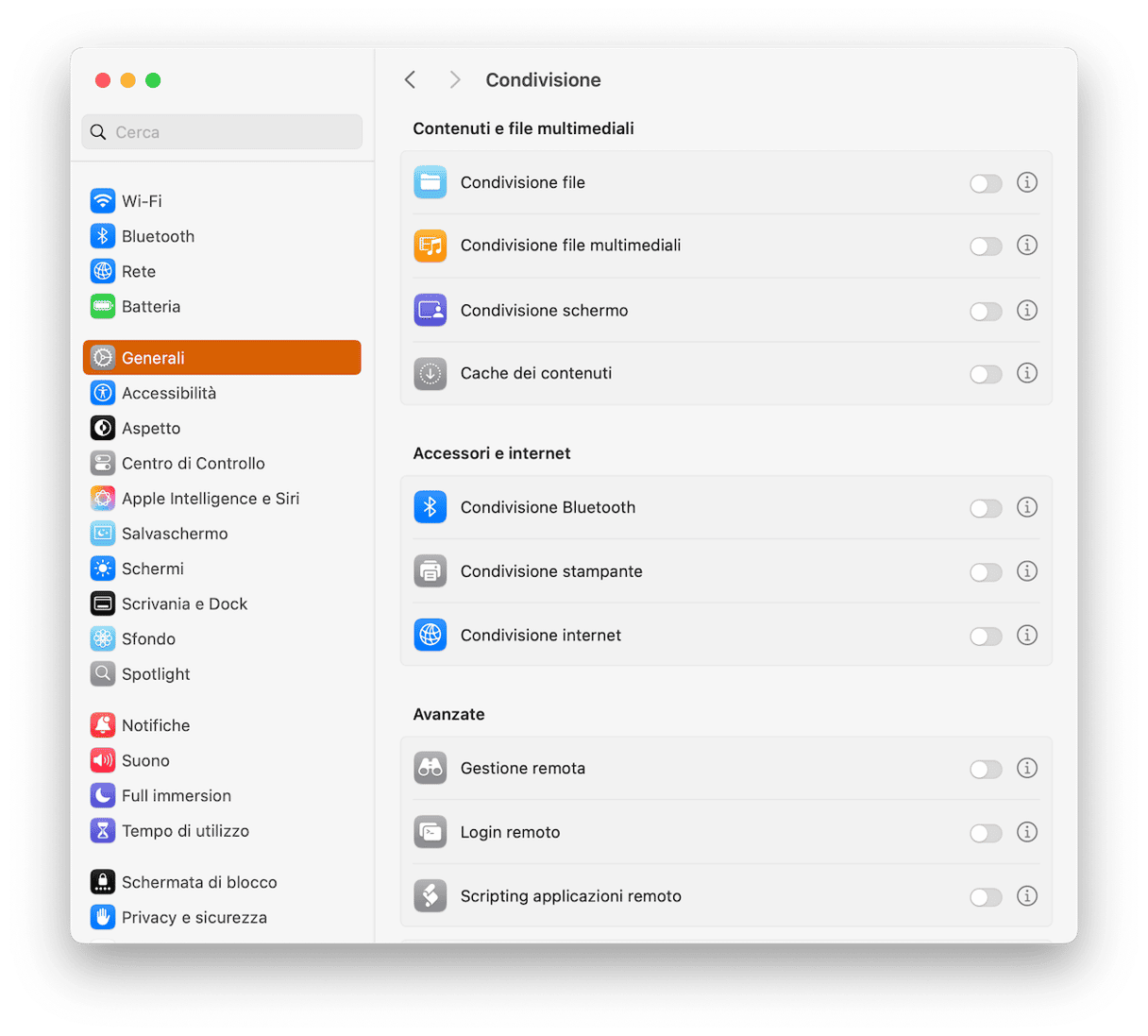
2. Controlla le impostazioni del firewall del Mac e del router
- Le impostazioni del firewall del Mac si trovano in Impostazioni di Sistema > Rete. Assicurati che il firewall sia attivo. Poi, clicca su Opzioni per configurare l'accesso alle connessioni in entrata. Se ti preoccupa che qualcuno possa accedere al tuo Mac da remoto, puoi bloccare tutte le connessioni in entrata. Le impostazioni del firewall del router si trovano sulla sua pagina amministratore. L'indirizzo IP corrispondente si trova di solito nel libretto di istruzioni o su un adesivo sul retro o sotto all'apparecchio. Dovrebbero esserci anche il nome utente e la password di accesso preimpostati. Dopo aver eseguito il login, cerca le impostazioni del firewall.
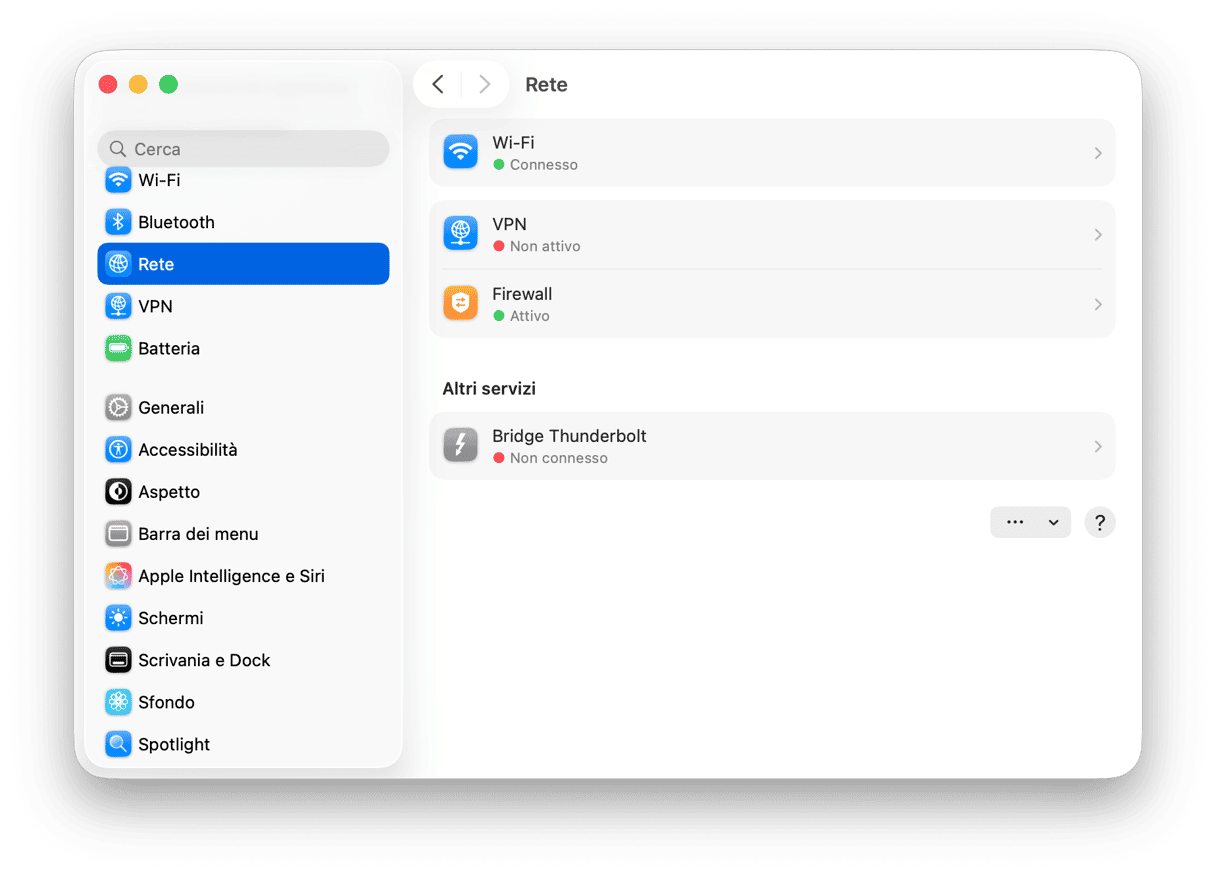
3. Non collegarti a reti Wi-Fi pubbliche poco sicure
- Il tuo Mac dovrebbe avvisarti se la rete a cui stati tentando di connetterti non è sicura. Non ignorare questi avvisi. Collegati a un'altra rete, oppure usa il cellulare come hotspot.
4. Scansiona i malware con regolarità
- Un modo in cui gli intrusi possono accedere da remoto al tuo Mac è inducendoti a scaricare malware che manomettono le impostazioni per permettere loro di introdursi nel sistema. Per evitarlo, presta sempre la massima attenzione quando clicchi su link contenuti in email, messaggi o siti web. E non scaricare nulla se non sai esattamente di cosa si tratta!
Lo sappiamo, potrebbe non essere sufficiente. Ecco perché ti consigliamo di ricorrere a un software che monitori i file che scarichi e installi, e controlli che non contengano malware. Il nostro preferito è il monitor antimalware di CleanMyMac. Oltre a poter attivare la scansione del Mac volta per volta, puoi configurarlo in modo che monitori i file costantemente e in modo automatico. Se trova qualcosa di sospetto, ti avvisa e ti permette di rimuoverlo in tutta semplicità.
- Attiva la prova gratuita di CleanMyMac.
- Apri CleanMyMac, fai clic su Protezione e clicca Configura la scansione.
- Seleziona "Attiva monitoraggio malware" e "Cerca le minacce in background".
- Assicurati che tutte le opzioni sotto Opzioni scansione siano attive. Chiudi la finestra.
- Ora CleanMyMac vigilerà sul tuo Mac in background e cercherà eventuali minacce. Se trova qualcosa di sospetto, ti avvisa e ti permette di rimuoverlo. Puoi controllare se il tuo Mac è protetto cliccando sull'icona a forma di iMac nella barra dei menu.
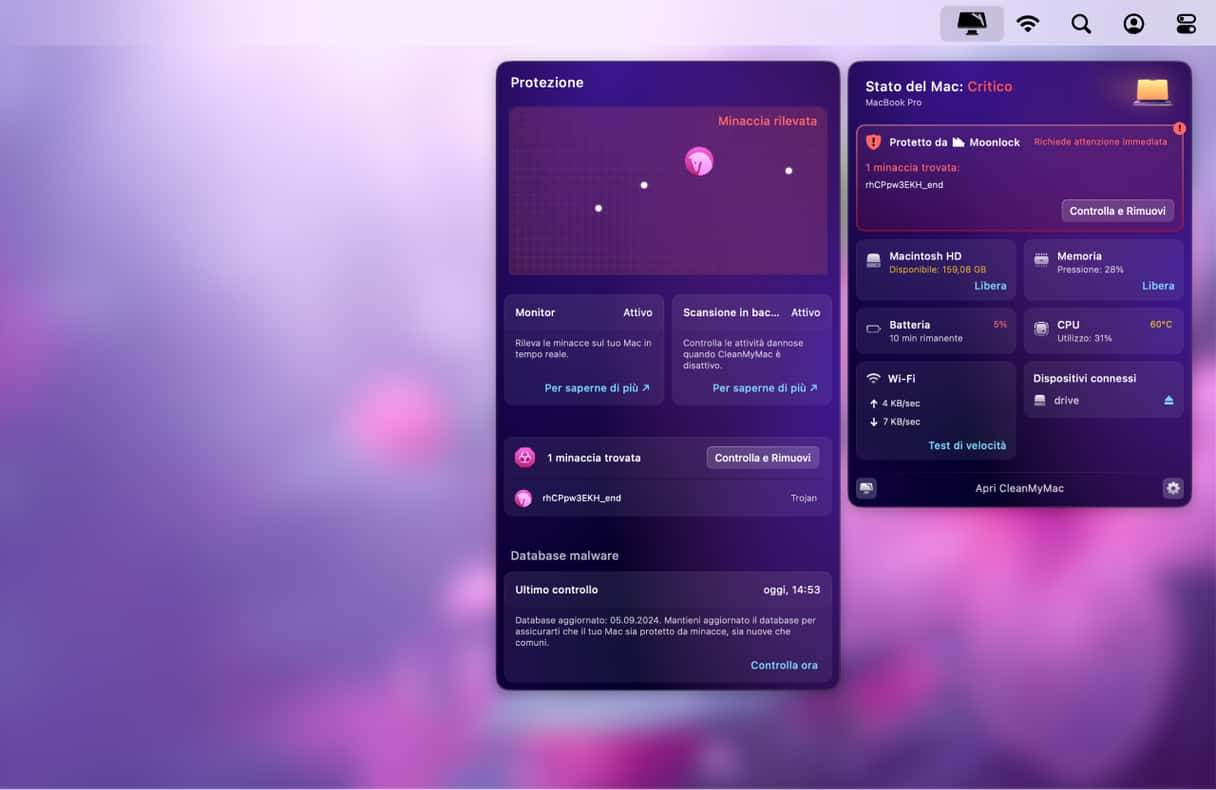
5. Mantieni aggiornato macOS
- È anche possibile che qualcuno sia riuscito ad accedere al tuo Mac da remoto a causa di una falla di macOS, ma che l'errore sia stato risolto con un recente aggiornamento. Mantenendo macOS aggiornato, puoi godere della massima protezione non appena l'errore viene risolto:
- Vai in Impostazioni di Sistema > Generali > Aggiornamento Software e attendi il caricamento.
- Se è disponibile un aggiornamento, segui le istruzioni sullo schermo per installarlo.
- Clicca sulla "i" accanto ad Aggiornamenti automatici e assicurati che tutte le opzioni siano attive.
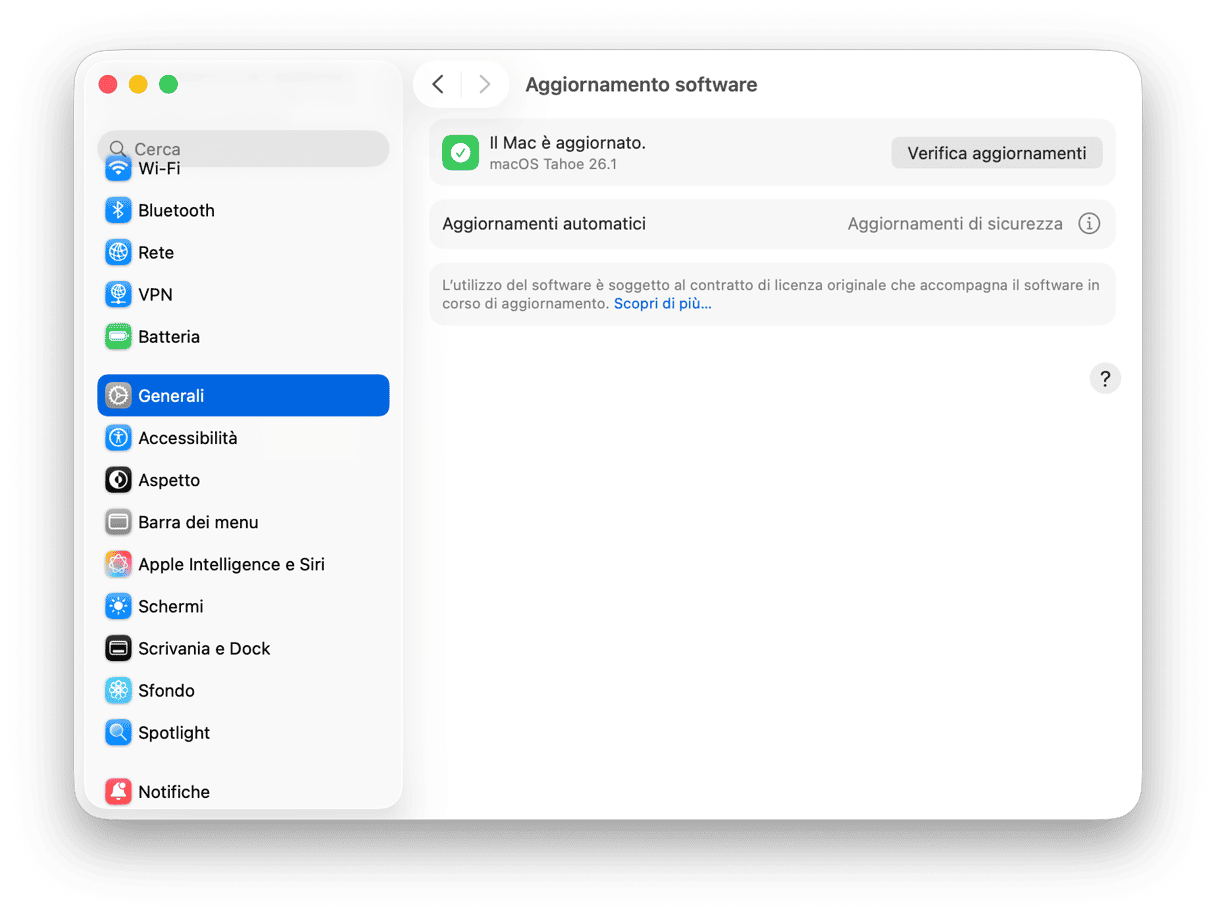
Grazie alle recenti migliorie introdotte in macOS e nell'hardware dei Mac Apple silicon, i Mac sono protetti e sicuri come non mai. Purtroppo però, non sono impenetrabili, tant'è che di recente sono state segnalate falle nelle tecnologie Apple. Se ti preoccupa che qualcuno possa essersi introdotto da remoto nel tuo Mac, ti mostriamo come controllare. Segui le istruzioni qui sopra per averne la certezza e sanare eventuali danni. Poi, segui i nostri consigli per impedire che un domani qualcuno possa entrare nel tuo Mac da remoto.






